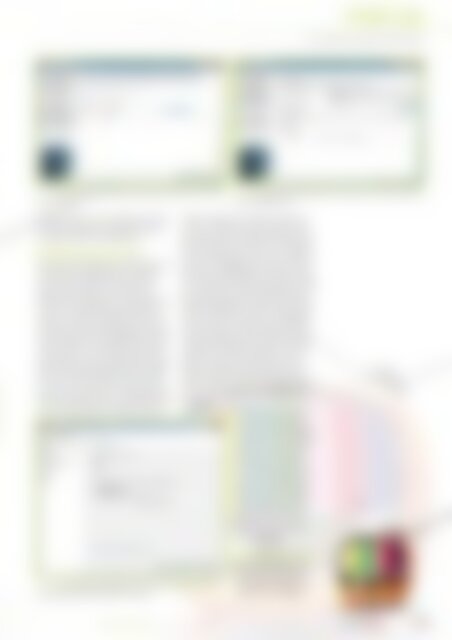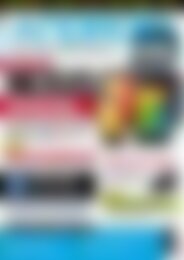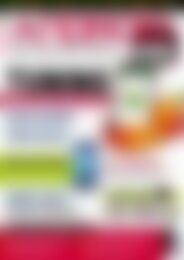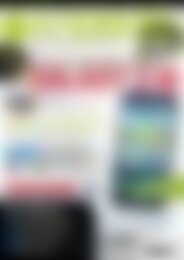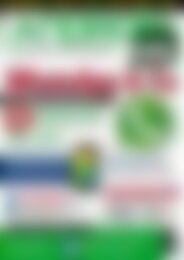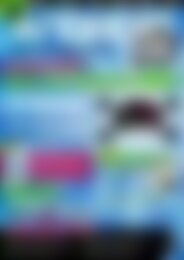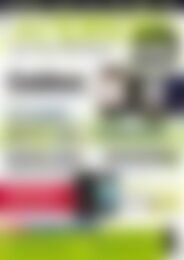Erfolgreiche ePaper selbst erstellen
Machen Sie aus Ihren PDF Publikationen ein blätterbares Flipbook mit unserer einzigartigen Google optimierten e-Paper Software.
FOKUS<br />
Zu Hause überall fernsehen<br />
Abb. 5: Wir empfehlen, die Verbindung über einen Nutzernamen mit Passwort<br />
zu sichern.<br />
Abb. 6: Die Einstellungsmöglichkeiten für die Sprache <strong>und</strong> Untertitel fallen<br />
sehr umfangreich aus.<br />
spielsweise Heim- oder Arbeitsplatznetzwerk<br />
zu. Nach erfolgreicher Installation müssen<br />
Sie MPExtended nun konfigurieren.<br />
MPExtended einrichten<br />
Starten Sie die Konfiguration durch Klick auf<br />
das Symbol im Infobereich der Taskleiste<br />
oder aus dem Programmverzeichnis des<br />
Windows Startmenüs (Alle Programme |<br />
MPExtended Configuration). Sie müssen hier<br />
nur in zwei Abschnitten Einstellungen vornehmen.<br />
Zunächst empfiehlt es sich, unter<br />
Authentication die Authentifizierung für den<br />
externen Zugriff auf das MediaPortal zu aktivieren.<br />
Dafür muss das Häkchen bei Enable<br />
authentication (recommended) gesetzt sein,<br />
sodass Benutzername <strong>und</strong> Passwort erforderlich<br />
sind. Alle berechtigten Benutzer finden<br />
Sie in der Liste im unteren Teil des Fensters.<br />
Löschen Sie zunächst den vorhandenen <strong>User</strong><br />
admin, indem Sie mit der rechten Maustaste<br />
auf seine Zeile klicken <strong>und</strong> Delete account<br />
wählen. Fügen Sie nun einen neuen Benutzer<br />
hinzu. Tippen Sie dafür den gewünschten<br />
Namen <strong>und</strong> ein sicheres Password in die<br />
Felder <strong>User</strong>name <strong>und</strong> Password, <strong>und</strong> klicken<br />
Sie anschließend auf Add account. Vergessen<br />
Sie nicht, anschließend noch auf Save (den<br />
Button ganz unten rechts) zu klicken, wenn<br />
Sie mit dem Hinzufügen von Benutzern fertig<br />
sind, damit diese neuen Einstellungen auch<br />
tatsächlich gespeichert werden. Sie erhalten<br />
sodann die Meldung, dass der Dienst neu gestartet<br />
werden muss, damit die Änderungen<br />
wirksam werden. Hierfür können Sie den<br />
Stop-/ Start-Button auf der linken Seite direkt<br />
oberhalb des MediaPortal-Logos verwenden,<br />
indem Sie ihn einmal anklicken, um den<br />
Dienst zu stoppen, <strong>und</strong> nach einer kurzen<br />
Wartezeit noch ein weiteres Mal, um den<br />
Dienst wieder zu starten. Der aktuelle Status<br />
(Service started oder Service stopped) wird<br />
angezeigt.<br />
In einem zweiten Schritt stellen Sie unter<br />
Streaming die Standardsprache<br />
für Audioausgabe<br />
<strong>und</strong> Untertitel ein. Wählen<br />
Sie dazu im Auswahlfeld<br />
Default audio language<br />
den Eintrag de (Deutsch)<br />
aus. Für die Untertitel verfahren<br />
Sie entsprechend.<br />
Wenn Sie keine Untertitel<br />
haben möchten, wählen<br />
Sie Disable subtitles aus.<br />
Vergessen Sie auch hier<br />
nicht, die Auswahl über<br />
Save zu sichern.<br />
Abb. 7: Der eingehende Zugriff über TCP-Port 4322 muss von der Firewall<br />
innerhalb privater Netze zugelassen werden.<br />
Windows Firewall<br />
Obwohl Sie während der<br />
Installation der Erweiterung<br />
MPExtended bei der<br />
Meldung der Windows<br />
ANDROID-USER.DE JANUAR 2013 29